AIを活用したリアルな写真生成:おすすめアプリ5選
「AIを使えばリアルな画像を生成できる」
こんなことがよく言われていますし、私も同感です。
とはいえ、
・AIを使ってリアルな画像が生成できるのか?
・画像生成AIでリアルな画像やイラストを生成する方法が分からない
という方も多いと思います。
そこでこの記事ではそんな画像生成AIでリアルな画像を生成する方法のお悩みを、
解決していければなと。
具体的には、
・AIを使うとなぜリアルな画像が生成できるのか?
・リアルな画像やイラストを生成できるAIツールおすすめ5選
の順番に重要なポイントだけをご紹介していきます。
2分くらいで読めますし、画像生成AIでリアルな画像やイラストを生成する方法がバッチリ分かるので、まずはご一読を!
1. AIがリアルな画像を生成できる?
まず大前提として、この記事で扱うのは「画像生成AI」です。AIが過去のデータを学習していくため、どういう画像がリアルなのか分析し、よりデータを貯めこむため、AIが学習する度、リアルで高品質な画像を生成することができます。
具体的には機械学習アルゴリズムを使って、既存の画像データから特徴を学習し、それらの特徴をもとに新しい画像を生成可能です。
画像生成AIに呪文を唱えると、その通りに画像を生成してくれます。その呪文をプロンプトというので覚えておきましょう。
それでは、画像生成AIを使ってリアルな画像やイラストを生成していきます。
2. リアルな画像やイラストを生成できるAIツールおすすめ5選
リアルな画像やイラストを生成できるAIツールを5つ厳選して紹介していきますね。
有名なAIアプリ・ツールの「YouCam Perfect」、「DreamStudio」、「SeaArt」、「Midjourney」は有料、「AI Human Generator」、「Adobe Firefly」、「Bing Image Creator」は無料会員では、または無料会員でなくても商用利用できないので省きました。
リアルな人物、風景など各種類のAI画像が生成可能な「 HitPaw FotorPea」
HitPaw FotorPeaの「AI画像生成」機能はとても優秀です。日本語プロンプトを扱える他、適用できるアートスタイルも豊富です。さらに生成した画像を高画質化したり、背景を削除したり、画像にある要らないものを削除することもできます。
今すぐクリックして安全・無料ダウンロード↓ ※プライバシー保護・広告なし・課金情報を入力する必要なし
- 無料ダウンロード版でAI画像生成を体験可能
- ソフトが日本語対応なだけでなく、プロンプトも日本語対応している
- どんな絵柄で生成するか決めるアートスタイルの選択肢が多い
- 人物、風景、動物、建物など、多様なジャンルの画像を生成可能
- 画像をアップロードして似た画像を生成できる
- 生成されたAI画像が商用利用可能
- 高解像度で生成した画像を出力できる
- AI画像生成の以外に、画像高画質化、オブジェクト削除、AIポートレートなどの機能も搭載されています。
HitPaw FotorPeaを使ったリアルなAI画像生成方法
手順1.ソフトウェアを起動して、「AI自動生成」→「AI画像生成」をクリックします。

-
手順2.生成したい画像のスタイルを選択して、プロンプトを入力します。

-
手順3.AIで生成された写真をプレビューしてエクスポートします。

リアルなAI写真生成以外に、画像編集機能も豊富な「Canva」
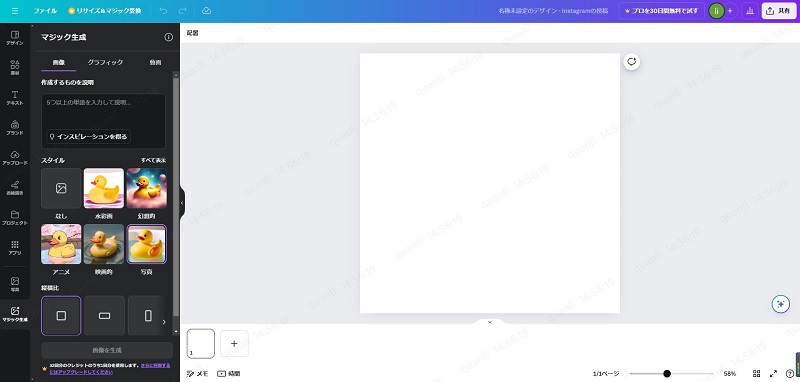
無料で使えるグラフィックデザインツールとして有名な、Canva。最近ではAI画像生成にも対応しており、さらに便利になっています。オンラインサービスなので、どのOSでも使用可能です。 iOSやAndroidに特化したアプリも配信されています。月に50回無料で利用できます。
メリットとデメリット
- 月ごとに付与されるクレジット数が多い
- グラフィックデザインツールなので、画像編集などできることがたくさん
- 画像生成の操作画面もプロンプトも日本語に対応
- 保存の仕方が紛らわしい
【評価】
日本語プロンプトでもハイクオリティな画像が生成されました。この1つ前に「グラビア画像」とした学習履歴が残っているためか、白黒画像になったのが予想外です。プロンプトを調整したら、よりハイクオリティなものが出来そうですが、おそらく指が6本になっているのはマイナスポイントになっています。保存の仕方が初見で分かりづらいのは明確なデメリットです。
【操作手順】
Canvaの「ホーム」→「AI画像生成」画面で、「AI画像を生成」ボタンをクリックします。スタイルを選択し、「縦横比」を選択しましょう。最後にプロンプト(今回はグラビア)を入力し、「画像を生成」ボタンをクリックします。納得できる画像が生成されるまでボタンをクリックし、納得した画像を選びます。キャンバスで画像の比率を調整したら、左上の「共有」→「ダウンロード」で保存しましょう。

ポイ活好きやゲーム好きにおすすめのリアルなAI画像生成ツール「PixAI」
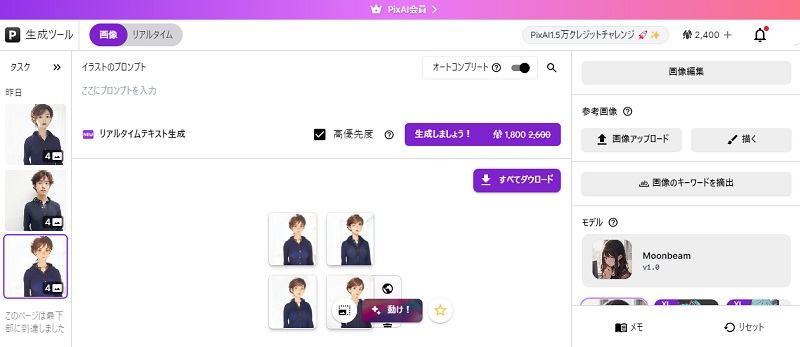
様々なミッションをクリアすることでクレジットを獲得できるタイプの画像生成ツールがPixAIです。日本語対応しており、シンプルに操作しやすいくなっています。オンラインサービスなので、どのデバイスでも使用可能です。また、iPhoneやAndroidに対応しているスマホアプリも配信されています。ログインで3000クレジット付与されます。ただし、このサイトにおけるクレジットはゲームのジュエルのようなもので、3000回できるわけではありません。
メリットとデメリット
- 画面がシンプル
- クレジットをゲットするチャレンジがあり、ポイ活好きやゲーム好きには合っている
- アートスタイルごとに著作権や権利が違い、間違えやすい
- アカウントログインする必要がある
- 英語プロンプトの方がより生成のクオリティが高い
【評価】
適用したモデルが「アジア系のリアルな」を明言しているのもあり、アジア系のインスタグラマーのようなリアルな画像が生成できました。髪や服の質感はなかなかのクオリティです。よく見ると背景のブロックの積み方がおかしかったり、植物が変だったり、ズームすると目がおかしかったりします。このあたりは何度か生成し直しなり、英語プロンプトで詳細を書くことで解消できるかもしれません。ただし、無料で適用できるものは商用利用不可なものが多いです。権利関連がかなり残念になっています。
【操作手順】
モデルを選択し(今回はPixAI Asian Real V3.0)、イラストのプロンプトを入力(今回はグラビア)し、「生成しましょう!」ボタンをクリックします。気に入った画像を選択し、「すべてダウンロード」ボタンをクリックして、画像をダウンロードしましょう。

リアルなAI画像を生成する方法が豊富な「Leonardo.Ai」
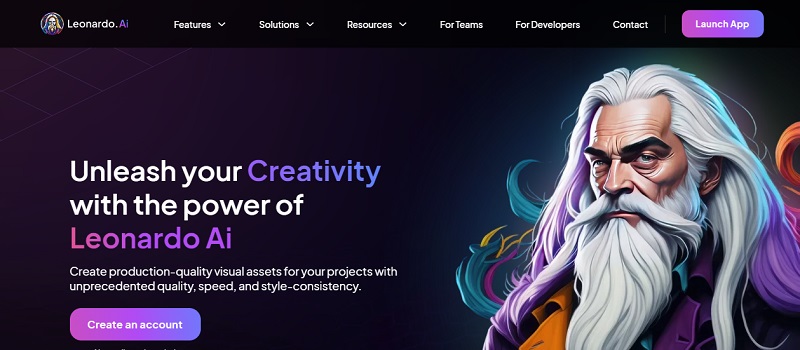
オーストラリアに所在する会社によって運営されている画像生成AIツール、「Leonardo.AI」は高品質な画像を生成できます。オンラインサービスなので、どのOSでも使用可能です。 iOSのみ対応しています。Androidでも似た名前のアプリがありますが、会社が違うため同様のものと断定できません。無料で1日に150トークンが付与されます。
メリットとデメリット
- 生成方法が、プロンプトから、アップロードした画像から、特定のポーズをしてして、など数パターンある
- プロンプトからプロンプトを生成することができる
- アカウントを作るか、Googleなどでログインする必要がある
- 日本語対応しておらず、プロンプトも日本語にすると画像のクオリティが下がる
【評価】
他のAIと違い、リアルな男性が生成されました。英語プロンプトの方が得意な生成AIだからかもしれません。かなりクオリティが高いです。左欄に設定があるので「PhotoReal」をオンにした状態でも試しましたが、背景のみで人間は表示されなくなりました。簡単な単語レベルの日本語で生成する場合はオンにする必要はないです。詳細なプロンプトを打ち込む場合はオンにすると良いでしょう。DeepLなどの高性能翻訳サイトを使って英語プロンプトを使ってみてもいいと思うクオリティの高さでした。
【操作手順】
「Create an accuount」ボタンをクリックし、サインインします。ユーザーネームを決め、興味のある分野をクリックし、18才以上であるかのチェックボタンをクリックし、「Next」ボタンをクリックしましょう。「Image Genetation」をクリックし、テキスト欄に「グラビア」を入力して、「Genetate」ボタンをクリックします。ダウンロードアイコンをクリックして、生成画像をダウンロードしましょう。

生成したリアルなAI写真・AIイラストを楽しく共有できる「Artbreeder」
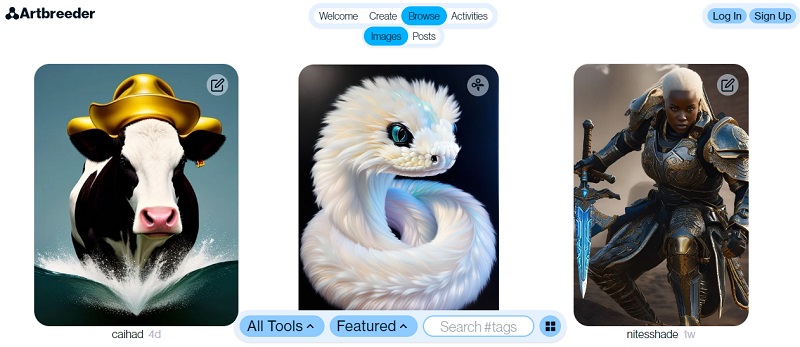
Artbreederは、高度な人工知能技術を使い、AI画像生成できるオンラインサービスです。AI実写化が特徴ですが、他にも様々なAI画像生成ができます。また、コミュニティもあるので投稿し、リアクションを得てコミュニケーションを取ることも可能です。オンラインサービスなので、どのOSでも使用可能です。無料で毎月に10ポイントが提供されます。
メリットとデメリット
- 人物の外見を調整したり、風景全体の雰囲気を変えるカスタマイズ性能が高い
- 素人でも使いやすい
- コミュニティもあるので、創作したものを投稿しすぐ評価を受け取れる
- 毎日ポイントが付与されるので試しやすい
- 商用利用可能(元々Artbreeder内にある画像によく似たものは、URLを引用した方が良い)
- 無料で使用できるポイントが少ない
- 日本語対応していない
【評価】
生成枚数を絞るといかにもイラストな絵が生成されるので、5枚ずつ生成した方がクオリティを上げられます。日本語で「リアルな」などの修飾語を入れるとなぜか人間以外が生成されるので、「グラビア」の方がクオリティの高い絵を生成できるという謎の学習がありました。海外サイトなので、基本的には英語プロンプトの方がクオリティを上げられるようです。生成されたイラストはリアルですが、AI美女っぽくAI画像生成したものだと分かりやすいのが特徴で、”イラストっぽい”リアルな画像を生成するのが得意だと思われます。
【操作手順】
一番上中央の「Create」タグを選択し、「Prompter」の「New Image」ボタンをクリックします。「Description」にプロンプトを入力し(今回はグラビア)、「generate」ボタンの右の値を最高値の5に設定し、「generate」ボタンをクリックしましょう。気に入った画像を生成したら、ダウンロードアイコンをクリックして保存可能です。

3. AI画像と実写画像の見分け方

AI画像は日々進化していますが、まだ未熟な面もあります。AI画像と実写画像の見分け方をお伝えしておきますね。よりリアルにしたい場合はこれらの項目をプロンプトや、再読み込みで解決することをオススメします。
手・目
AI画像でまだよく見られるのが手、特に指の本数がおかしい、関節が多い、変な角度に曲がっていることです。学習した画像の指が重なっていて4本以下に見えることがあること、影の問題で関節が増えているように見える、角度の違う画像を読み込むことなどが原因でしょう。
目もリアルな画像で違和感を覚えるポイントです。形がおかしい、筋肉的に目の開き方・閉じ方が不自然、眼に写る光の形・位置が左右で違うなどが挙げられます。
色彩などの細部
現実と比べて色の境目がありすぎる、なさすぎることも見分けるポイントです。薄い色のシャツと肌の境目がなさすぎる、影が強すぎて肌と分断されている、閉じた口の間が真っ黒になっている(実際は複雑な色合い)などが挙げられます。
背景や周囲のコンテキスト
人物と背景で光の向きが違っていたり、影の位置が物理的に間違っていること、これはAIやイラストならではでしょう。
画像のエッジやテクスチャ
AIで生み出された美女は分かりやすい例かと思います。肌の質感がマットすぎる(光沢がない・肌荒れや化粧による違和感がなさすぎる)、背景において不自然にぼかしが掛けられている、などですね。人間以外だと輪郭・境界線がハッキリしていない(ズームしていないのにドット、点々になっている)、ピントが合っている位置がバラバラか、または全てにピントが合いすぎているなことなどが挙げられます。
ノイズや不自然な部分の検出
「一見正しく見えるのに」というのがポイントです。よく見ると背景が繋がっていない、植物や髪が何もないところから生えている、文字やロゴが破綻している、服の切り替え、フリル、ボタン、アクセサリー類の整合性が合っていない、などが挙げられます。
ちなみに、よりAI画像のクオリティを上げたいならノイズや不自然さを検出する方法を知っておくと良いです。似たようなシチュエーションの実写画像と並べてみる、素人やそれに近い職業なのにモデルや背景が綺麗すぎないか確認する、逆にプロの画像なのにメッセージ性や場所などクオリティが足りない部分がないかチェックする、などを試してみてください。
画像のメタデータの確認
進化しているAI画像では見た目で分からない場合もあります。Googleで画像検索して一致するものがあるか確認するのも手です。ただし、広く出回っている画像には有効ですが、あまり知られていないものには効きません。
商業的に発売されているものには電子透かしが入っているのでそれを確認したり、オリジナルとまったく同じものをコピーして作成することができないNFTの情報を確認するのも良いでしょう。
4.まとめ
上記の方法を試せば、画像生成AIを使ってリアルな画像やイラストを生成できるとお分かりただけたでしょう。この中で特に、日本語プロンプトも豊富で、画像をよりイメージに近づけやすいアートスタイルがたくさんあるHitPaw FotorPeaをオススメします。
それは以下の理由からです。
・操作簡単
・操作画面もプロンプトも日本語に対応
・生成するAI画像のスタイルとジャンルが豊富
・テキストから画像生成することだけではなく、画像からも画像生成可能
今すぐクリックして安全・無料ダウンロード↓ ※プライバシー保護・広告なし・課金情報を入力する必要なし
5.AIによるリアルな画像生成に関するよくある質問
Q1. AI画像生成ツールは商用利用可能ですか?
A1. ツールごとに違います。有名なAI画像生成ツールの「AI Human Generator」、「Adobe Firefly」、「Bing Image Creator」などは無償では、または有償でも商用利用できません。今回紹介したツールは商用利用可能ですが、唯一「PixAI」のみ適用するモデルごとに権利関係が違うのでご注意ください。記事中で使用している、「PixAI Asian Real V3.0」というモデルは商用利用可能です。また、HitPaw FotorPeaで生成した画像も商用利用可能です。
Q2. AI画像と実写画像の見分け方は?
A2. 最も簡単なのは手や目、背景に注目する方法です。見出し「AI画像と実写画像の見分け方」にて詳しく説明してありますので、ご覧ください。





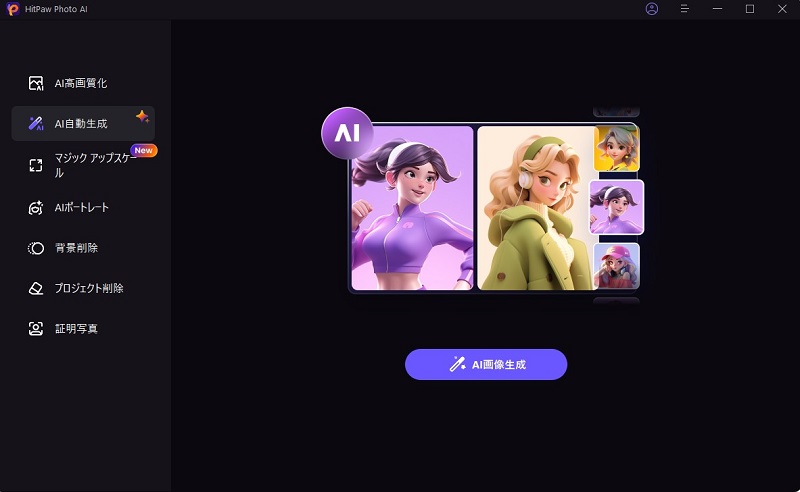
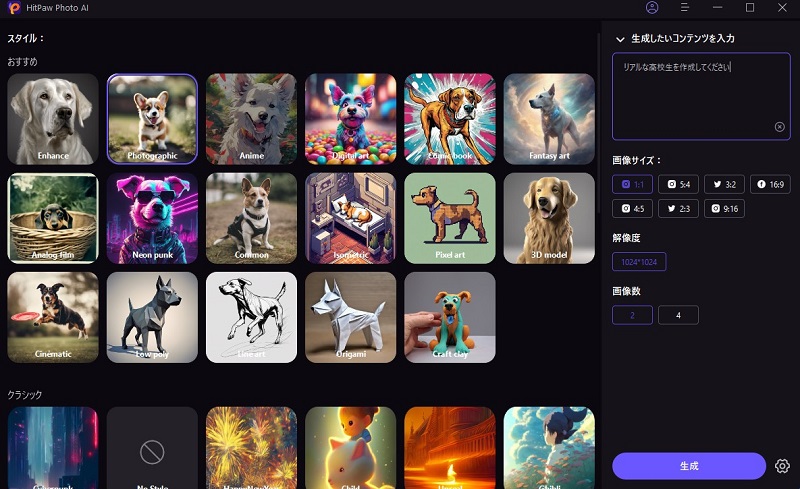
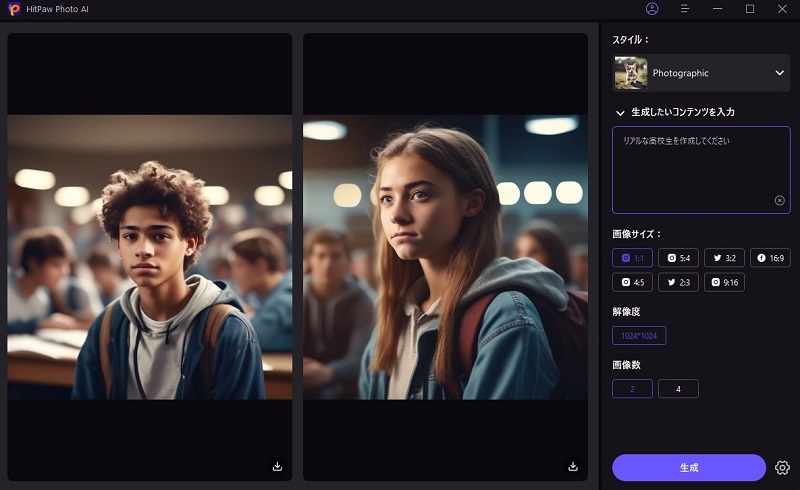

 HitPaw Video Enhancer
HitPaw Video Enhancer HitPaw Edimakor
HitPaw Edimakor



この記事をシェアする:
「評価」をお選びください:
松井祐介
編集長
フリーランスとして5年以上働いています。新しいことや最新の知識を見つけたときは、いつも感動します。人生は無限だと思いますが、私はその無限を知りません。
すべての記事を表示コメントを書く
製品また記事に関するコメントを書きましょう。